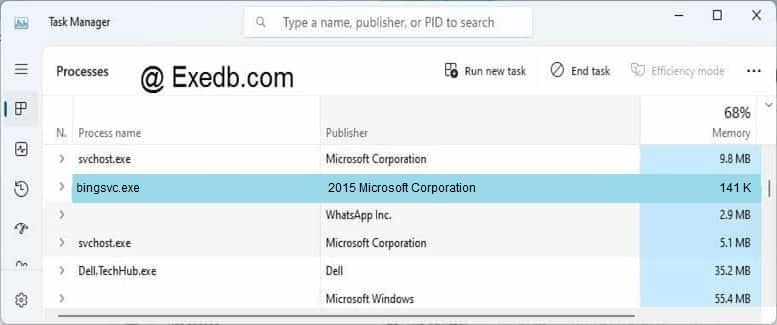Что такое microsoft bing service и для чего он нужен
Что за процесс bingsvc.exe и можно ли его отключить?


Не знаю почему, но у меня этого процесса нет. Но все дело в том, что этот процесс идет от программы Bing Bar, это такое себе дополнение для браузера Internet Explorer. У меня есть другой процесс, это BBSvc.EXE, похоже на то, что они его переименовали. А вот процесс bingsvc.exe это от другой версии, наверно которая немного старее.
Так вот, вот этот процесс BBSvc.EXE:
У меня он запускается из этой папки:
C:\Program Files (x86)\Microsoft\BingBar\7.3.126.0
С процессом bingsvc.exe скорее всего также будет, вы можете проверить это! Чтобы узнать откуда запускается процесс, то нажмите по нему правой кнопкой в диспетчере и выберите там такое как Открыть место хранения, ну что-то типа такого! BBSvc.EXE это же вроде Bing Bar Service и по сути также расшифровывается как и bingsvc.exe! И потом посмотрите на путь, по которому расположена папка, там будет название проги. Хотя я уже писал, то это на 99% прога Bing Bar, которую можно безопасно удалить.
Кстати, если у вас есть еще процесс BingBar.exe, то это тоже все от этой программы, ну думаю тут и так понятно из названия процесса
Если открыть Панель управления (в меню Пуск есть пункт такой) и там найти значок Свойства браузера, запустить его и потом перейти на вкладку Программы и нажать кнопку Управление надстройками:
То там в окне вы увидите такое как Панель Bing и Bing Bar Helper:
Ну вообще там внизу есть кнопки Включить и Отключить. То есть можете там попробовать вырубить эту штуку и может процесс bingsvc.exe ВОЗМОЖНО что исчезнет из диспетчера
Но у меня есть для вас фирменный рецептик, как избавиться от процесса bingsvc.exe! Я покажу на примере отключения BBSvc.EXE, но вы такое можете провернуть и с процессом bingsvc.exe! В общем смотрите что нужно сделать. Вот вы загрузили винду и видите в диспетчере процесс, вот нужно по нему нажать правой кнопкой и выбрать Открыть место хранения:
Откроется папка с выделенным файлом. Ничего с папкой не делаем и не закрываем ее. Потом процесс в диспетчере быстро вырубаете:
А файл в открытой папке переименовываете так, чтобы осталось при этом оригинальное имя, я вот в таких случаях я просто добавляю символ нижнего пробела! Вот я уже писал, что у меня нет процесса bingsvc.exe, но есть зато BBSvc.EXE, вот как его нужно переименовать:
Вам же нужно тоже самое провернуть, только уже с процессом bingsvc.exe! В итоге он больше НЕ запустится, потому что его уже НЕТ, есть другой файл с другим именем (ну который получился после переименования). А если будут какие-то косяки, то вы сможете быстро все вернуть обратно (только запишите путь, по которому лежит ваш bingsvc.exe).
Вот такой рецептик подойдет для ОТКЛЮЧЕНИЯ многих процессов. Но не всех. А есть еще один рецептик, он более продвинутый и более круче. Это просто сделать так, чтобы процесс не смог запустится, потому что у него не будет прав на такое действие. Ну что интересно? Я таким образом отключал процесс utorrentie.exe, если интересно, то читайте об этом здесь!
А вообще к сожалению с этим Bing Bar в винду может установится и такой хлам как:
Ну а о том как удалить саму прогу Bing Bar я уже писал здесь. ОСОБОЙ пользы от этой проги я не вижу
На этом все ребята, надеюсь что все вам было понятно и данная инфа хоть чуточку была вам полезна. Удачи вам и хорошего настроения
Панель Bing доступна для Windows XP, Windows Vista, Windows 7, Windows 8 и Windows 8.1
Введение
Панель Bing — это панель для Windows Internet Explorer, которая легко интегрируется с поисковой системой Microsoft Bing. Можно использовать панель Bing для поиска карт, видео и новостей. Кроме того можно использовать панель Bing доступа сообщения электронной почты и папки «Входящие», общаться с друзьями на Facebook и Скайп, игры, прогноз погоды и многое другое.
Дополнительные сведения
Информация о скачивании
Как получить последнюю версию панели Bing
Можно загрузить и установить панель Bing с помощью Центра обновления Windows Дополнительные сведения о том, как загрузить и установить панель Bing с помощью Центра обновления Windows, см. в разделе «Как установка панель Bing с помощью Центра обновления Windows» в данной статье базы знаний Майкрософт.
Последнюю версию панели Bing также можно загрузить с веб-сайта Майкрософт:
Установка панели Bing с помощью Центра обновления Windows
Чтобы установить панель Bing в Windows XP, выполните следующие действия.
Нажмите кнопку Пуск, выберите пункт Все программы и выберите пункт Центр обновления Windows.
Подождите, пока Центр обновления Windows выполнит поиск обновлений.
Нажмите кнопку Другой.
На левой панели нажмите кнопку Программное обеспечение, необязательно.
Выберите Панель Bing на правой стороне панели и нажмите кнопку Просмотр и установка обновлений.
Нажмите кнопку Установить обновления.
После установки обновления, необходимо перезагрузите Windows Internet Explorer.
Чтобы установить панель Bing в Windows Vista и Windows 7, выполните следующие действия.
Нажмите кнопку Пуск, выберите пункт Все программы и выберите пункт Центр обновления Windows.
Нажмите кнопку Поиск обновлений из центра обновления Майкрософт в Интернете.
В категории Bing выберите Панель Bing.
Нажмите кнопку ОК и затем нажмите кнопку «Установить обновления», чтобы начать процесс загрузки и установки обновлений.
Чтобы установить панель Bing в Windows 8 и Windows 8.1, выполните следующие действия.
Проведите пальцем от правого края экрана, а затем коснитесь кнопки Поиск.
Примечание. При использовании мыши наведите указатель на правый нижний угол экрана, а затем нажмите кнопку Найти.
В поле поиска введите Центр обновления Windows, коснитесь или щелкните Параметрыи затем коснитесь или устанавливать необязательные обновления.
Нажмите кнопку Поиск обновлений из центра обновления Майкрософт в Интернете.
В категории Bing выберите Панель Bing.
Как удалить панель Bing
Чтобы удалить панель Bing в Windows Vista и Windows 7, выполните следующие действия.
Нажмите кнопку Пуск и выберите Панель управления.
В списке Программы щелкните Удаление программы.
В списке Удаление или изменение программы щелкните Панель Bing и нажмите кнопку Удалить.
Чтобы удалить панель Bing в Windows XP, выполните следующие действия.
Нажмите кнопку Пуск, выберите команду Панель управления и дважды щелкните значок Установка и удаление программ.
В списке Установленные программы щелкните Панель Bing и нажмите кнопку Удалить.
Чтобы удалить панель Bing в Windows 8 и Windows 8.1, выполните следующие действия.
Считайте в с правой стороны экрана, а затем коснитесь Поиск.
Примечание. Если вы используете мышь, наведите указатель в правый нижний угол экрана и нажмите кнопку Найти.
Введите Удаление программы в поле поиска, коснитесь или щелкните Параметры и затем коснитесь или щелкните Удаление программы.
В списке Удаление или изменение установки программы нажмите кнопку или щелкните Панель Bing и затем коснитесь или нажмите кнопку Удалить.
BingBar Service что это за служба?


Bing Bar это типа панелька для браузера Internet Exporer, которая типа улучшает его, ибо наделяет его невероятно полезными функциями для пользования поисковиком Бинг. Кстати, может кто не знает, этот поисковик идет от Microsoft и вроде бы он не самый удачный их проект.. Ну оно то и понятно, этим поисковиком пользуются очень мало народу. С другой стороны, даже если им пользуются в тысячу раз меньше чем Гуглом, то это тоже результат.. Можно даже сказать неплохой для того, чтобы иметь право Бингу на существование..
Кстати, процесс службы BBSvc.exe запускается вот из этой папки:
C:\Program Files (x86)\Microsoft\BingBar\7.3.126.0\
Если посмотреть список служб, то вот именно там и можно найти эту службу Bing Bar Service. На всякий случай покажу как туда можно попасть, запускаете диспетчер задач (правой кнопкой нажмите по панели задач):
Теперь переходите на вкладку Службы, а там нажимаете на кнопочку с таким же названием Службы:
Теперь вам нужно найти в списке службу Bing Bar Service, вот она:
Нажимаем по ней два раза и появится вот такое окошко:
Вот видите, у меня тут служба остановлена, хотя когда винду я только включил, то процесс BBSvc.exe, под которым работает служба, то я его все таки видел в диспетчере.. Ну ладно. Вот именно в этом окне вы и можете полностью вырубить эту службу. Если хотите это сделать, то там где меню Тип запуска, то там выбирайте Отключена. Ну а потом еще нажмите на кнопку Остановить, если она у вас будет доступная, просто видите, у меня тут она неактивна, потом что служба то остановлена уже..
Ну да, да, там еще написано что мол у вас могут быть траблы, если службу вырубите, но поверьте мне, что это ложь и провокация. Ничего у вас не будет. Это вообще прога Bing Bar только для Internet Explorer. Поэтому если вы фанат не только поисковика Бинг но и браузера Internet Explorer (редкость однако), то я не советую вам отключить службу или удалять прогу Bing Bar. Думаю что она для вас реально будет полезной!
Кстати о том как удалить Bing Bar я писал уже здесь, так что можете почитать, если надумаете избавляться от этой проги…
Ребят, совсем забыл, там еще есть служба BBUpdate, ну так вот, это тоже все из одной кастрюли, это тоже от проги Bing Bar! Служба BBUpdate нужна чтобы этот Bing Bar вовремя обновлялся, думаю что вы сами понимаете, что эту службу также можно вырубить, пользы от нее, ну как бы не много. Ну или не вырубайте, дело ваше, просто чем меньше процессов в диспетчере, тем лучше, это мое мнение.
На этом все, надеюсь что все вам тут было понятно и что данная инфа была немного хоть полезной… Удачи вам и просто обалденного настроения
filecheck .ru
Вот так, вы сможете исправить ошибки, связанные с BingSvc.exe
Информация о файле BingSvc.exe
Описание: BingSvc.exe не является необходимым для Windows. BingSvc.exe находится в подпапках «C:\Users\USERNAME» или иногда в подпапках «C:\Program Files». Размер файла для Windows 10/8/7/XP составляет 144,008 байт. 
Это не файл Windows. Поставлена цифровая подпись. Процесс загружается во время процесса загрузки Windows (Смотрите ключ реестра: Run ). У процесса нет видимого окна. BingSvc.exe способен мониторить приложения. Поэтому технический рейтинг надежности 46% опасности.
Вы можете удалить программу BingSvc или Opera Stable, или попросить поставщика программного обеспечения [1][2] о поддержке. Нажмите на BingSvc или Opera Stable в Панели управления Windows (раздел Программы и компоненты) для удаления.
Важно: Некоторые вредоносные программы маскируют себя как BingSvc.exe, особенно, если они расположены в каталоге c:\windows или c:\windows\system32. Таким образом, вы должны проверить файл BingSvc.exe на вашем ПК, чтобы убедиться, что это угроза. Мы рекомендуем Security Task Manager для проверки безопасности вашего компьютера.
Комментарий пользователя
Лучшие практики для исправления проблем с BingSvc
Если у вас актуальные проблемы, попробуйте вспомнить, что вы делали в последнее время, или последнюю программу, которую вы устанавливали перед тем, как появилась впервые проблема. Используйте команду resmon, чтобы определить процесс, который вызывает проблемы. Даже если у вас серьезные проблемы с компьютером, прежде чем переустанавливать Windows, лучше попробуйте восстановить целостность установки ОС или для Windows 8 и более поздних версий Windows выполнить команду DISM.exe /Online /Cleanup-image /Restorehealth. Это позволит восстановить операционную систему без потери данных.
BingSvc сканер
Security Task Manager показывает все запущенные сервисы Windows, включая внедренные скрытые приложения (например, мониторинг клавиатуры или браузера, авто вход). Уникальный рейтинг надежности указывает на вероятность того, что процесс потенциально может быть вредоносной программой-шпионом, кейлоггером или трояном.
Бесплатный aнтивирус находит и удаляет неактивные программы-шпионы, рекламу, трояны, кейлоггеры, вредоносные и следящие программы с вашего жесткого диска. Идеальное дополнение к Security Task Manager.
Reimage бесплатное сканирование, очистка, восстановление и оптимизация вашей системы.
Bingsvc в автозагрузке что это
Подлинный файл является одним из компонентов программного обеспечения Microsoft Bing Bar, разработанного Microsoft.
BingSvc.exe – это исполняемый файл (программа) для Windows. Расширение имени файла .exe – это аббревиатура от англ. слова executable — исполнимый. Необходимо запускать исполняемые файлы от проверенных производителей программ, потому что исполняемые файлы могут потенциально изменить настройки компьютера или нанести вред вашему компьютеру. Бесплатный форум с информацией о файлах может помочь вам разобраться является ли BingSvc.exe вирусом, трояном, программой-шпионом, рекламой, которую вы можете удалить, или файл принадлежит системе Windows или приложению, которому можно доверять.
Вот так, вы сможете исправить ошибки, связанные с BingSvc.exe
Информация о файле BingSvc.exe
Описание: BingSvc.exe не является необходимым для Windows. BingSvc.exe находится в подпапках «C:UsersUSERNAME» или иногда в подпапках «C:Program Files». Размер файла для Windows 10/8/7/XP составляет 144,008 байт.
Это не файл Windows. Поставлена цифровая подпись. Процесс начинает работать вместе с Windows (Смотрите ключ реестра: Run ). Приложение не видно пользователям. BingSvc.exe способен мониторить приложения. Поэтому технический рейтинг надежности 49% опасности.
В случае, если вы испытываете проблемы с использованием BingSvc.exe, Вы можете искать помощи на сайте Bing, или удалить программу (Пуск > Панель управления > Установка и удаление программ > BingSvc или Opera Stable).
Важно: Некоторые вредоносные программы маскируют себя как BingSvc.exe, особенно, если они расположены в каталоге c:windows или c:windowssystem32. Таким образом, вы должны проверить файл BingSvc.exe на вашем ПК, чтобы убедиться, что это угроза. Мы рекомендуем Security Task Manager для проверки безопасности вашего компьютера.
Комментарий пользователя
Лучшие практики для исправления проблем с BingSvc
Аккуратный и опрятный компьютер – это главное требование для избежания проблем с BingSvc. Для этого требуется регулярная проверка компьютера на вирусы, очистка жесткого диска, используя cleanmgr и sfc /scannow, удаление программ, которые больше не нужны, проверка программ, которые запускаются при старте Windows (используя msconfig) и активация Автоматическое обновление Windows. Всегда помните о создании периодических бэкапов, или в крайнем случае о создании точек восстановления.
Если у вас актуальные проблемы, попробуйте вспомнить, что вы делали в последнее время, или последнюю программу, которую вы устанавливали перед тем, как появилась впервые проблема. Используйте команду resmon, чтобы определить процесс, который вызывает проблемы. Даже если у вас серьезные проблемы с компьютером, прежде чем переустанавливать Windows, лучше попробуйте восстановить целостность установки ОС или для Windows 8 и более поздних версий Windows выполнить команду DISM.exe /Online /Cleanup-image /Restorehealth. Это позволит восстановить операционную систему без потери данных.
Следующие программы могут вам помочь для анализа процесса BingSvc.exe на вашем компьютере: Security Task Manager отображает все запущенные задания Windows, включая встроенные скрытые процессы, такие как мониторинг клавиатуры и браузера или записей автозагрузки. Уникальная оценка рисков безопасности указывает на вероятность процесса быть потенциально опасным – шпионской программой, вирусом или трояном. Malwarebytes Anti-Malware определяет и удаляет бездействующие программы-шпионы, рекламное ПО, трояны, кейлоггеры, вредоносные программы и трекеры с вашего жесткого диска.
BingSvc сканер
Security Task Manager показывает все запущенные сервисы Windows, включая внедренные скрытые приложения (например, мониторинг клавиатуры или браузера, авто вход). Уникальный рейтинг надежности указывает на вероятность того, что процесс потенциально может быть вредоносной программой-шпионом, кейлоггером или трояном.
Бесплатный aнтивирус находит и удаляет неактивные программы-шпионы, рекламу, трояны, кейлоггеры, вредоносные и следящие программы с вашего жесткого диска. Идеальное дополнение к Security Task Manager.
Reimage бесплатное сканирование, очистка, восстановление и оптимизация вашей системы.


Не знаю почему, но у меня этого процесса нет. Но все дело в том, что этот процесс идет от программы Bing Bar, это такое себе дополнение для браузера Internet Explorer. У меня есть другой процесс, это BBSvc.EXE, похоже на то, что они его переименовали. А вот процесс bingsvc.exe это от другой версии, наверно которая немного старее.
Так вот, вот этот процесс BBSvc.EXE:
У меня он запускается из этой папки:
C:Program Files (x86)MicrosoftBingBar7.3.126.0
С процессом bingsvc.exe скорее всего также будет, вы можете проверить это! Чтобы узнать откуда запускается процесс, то нажмите по нему правой кнопкой в диспетчере и выберите там такое как Открыть место хранения, ну что-то типа такого! BBSvc.EXE это же вроде Bing Bar Service и по сути также расшифровывается как и bingsvc.exe! И потом посмотрите на путь, по которому расположена папка, там будет название проги. Хотя я уже писал, то это на 99% прога Bing Bar, которую можно безопасно удалить.
Кстати, если у вас есть еще процесс BingBar.exe, то это тоже все от этой программы, ну думаю тут и так понятно из названия процесса
Если открыть Панель управления (в меню Пуск есть пункт такой) и там найти значок Свойства браузера, запустить его и потом перейти на вкладку Программы и нажать кнопку Управление надстройками:
То там в окне вы увидите такое как Панель Bing и Bing Bar Helper:
Ну вообще там внизу есть кнопки Включить и Отключить. То есть можете там попробовать вырубить эту штуку и может процесс bingsvc.exe ВОЗМОЖНО что исчезнет из диспетчера
Но у меня есть для вас фирменный рецептик, как избавиться от процесса bingsvc.exe! Я покажу на примере отключения BBSvc.EXE, но вы такое можете провернуть и с процессом bingsvc.exe! В общем смотрите что нужно сделать. Вот вы загрузили винду и видите в диспетчере процесс, вот нужно по нему нажать правой кнопкой и выбрать Открыть место хранения:
Откроется папка с выделенным файлом. Ничего с папкой не делаем и не закрываем ее. Потом процесс в диспетчере быстро вырубаете:
А файл в открытой папке переименовываете так, чтобы осталось при этом оригинальное имя, я вот в таких случаях я просто добавляю символ нижнего пробела! Вот я уже писал, что у меня нет процесса bingsvc.exe, но есть зато BBSvc.EXE, вот как его нужно переименовать:
Вам же нужно тоже самое провернуть, только уже с процессом bingsvc.exe! В итоге он больше НЕ запустится, потому что его уже НЕТ, есть другой файл с другим именем (ну который получился после переименования). А если будут какие-то косяки, то вы сможете быстро все вернуть обратно (только запишите путь, по которому лежит ваш bingsvc.exe).
Вот такой рецептик подойдет для ОТКЛЮЧЕНИЯ многих процессов. Но не всех. А есть еще один рецептик, он более продвинутый и более круче. Это просто сделать так, чтобы процесс не смог запустится, потому что у него не будет прав на такое действие. Ну что интересно? Я таким образом отключал процесс utorrentie.exe, если интересно, то читайте об этом здесь!
А вообще к сожалению с этим Bing Bar в винду может установится и такой хлам как:
Ну а о том как удалить саму прогу Bing Bar я уже писал здесь. ОСОБОЙ пользы от этой проги я не вижу
На этом все ребята, надеюсь что все вам было понятно и данная инфа хоть чуточку была вам полезна. Удачи вам и хорошего настроения
Файл bingsvc.exe из 2015 Microsoft Corporation является частью Microsoft Bing Service. bingsvc.exe, расположенный в CUsersUserAppDataLocalMicrosoftBingSvcBingSvc.exe с размером файла 144008 байт, версия файла 1.0.5.0, подпись 77c01f1850e55373280a1b865d824f58.
В вашей системе запущено много процессов, которые потребляют ресурсы процессора и памяти. Некоторые из этих процессов, кажется, являются вредоносными файлами, атакующими ваш компьютер.
Чтобы исправить критические ошибки bingsvc.exe,скачайте программу Asmwsoft PC Optimizer и установите ее на своем компьютере
1- Очистите мусорные файлы, чтобы исправить bingsvc.exe, которое перестало работать из-за ошибки.
2- Очистите реестр, чтобы исправить bingsvc.exe, которое перестало работать из-за ошибки.
3- Настройка Windows для исправления критических ошибок bingsvc.exe:
Всего голосов ( 685 ), 221 говорят, что не будут удалять, а 464 говорят, что удалят его с компьютера.
Как вы поступите с файлом bingsvc.exe?
Некоторые сообщения об ошибках, которые вы можете получить в связи с bingsvc.exe файлом
(bingsvc.exe) столкнулся с проблемой и должен быть закрыт. Просим прощения за неудобство.
(bingsvc.exe) перестал работать.
bingsvc.exe. Эта программа не отвечает.
(bingsvc.exe) — Ошибка приложения: the instruction at 0xXXXXXX referenced memory error, the memory could not be read. Нажмитие OK, чтобы завершить программу.
(bingsvc.exe) не является ошибкой действительного windows-приложения.
(bingsvc.exe) отсутствует или не обнаружен.
BINGSVC.EXE
Проверьте процессы, запущенные на вашем ПК, используя базу данных онлайн-безопасности. Можно использовать любой тип сканирования для проверки вашего ПК на вирусы, трояны, шпионские и другие вредоносные программы.
процессов:
Cookies help us deliver our services. By using our services, you agree to our use of cookies.